Не вдається видалити програми на iPhone та iPad в iOS 16? Як це виправити!

Зазвичай видалити програми на вашому iPhone або iPad досить легко. Однак іноді ви можете зіткнутися з деякими неочікуваними проблемами, і це може неймовірно засмучувати. Щоб допомогти вам, у нас є кілька перевірених рішень, які ви можете спробувати. Отже, якщо ви не можете видалити програми на iPhone та iPad в iOS 16 або iOS 15, ось як це виправити.
Чому я не можу видалити програми на iPhone та iPad?
- Програми, які неможливо видалити. Ви можете видалити майже всі програми сторонніх розробників і кілька вбудованих програм Apple. Однак ви не можете видалити основні системні програми, такі як Телефон, Повідомлення, Налаштування, Фотографії, Камера, Safari, App Store, Годинник, Latitude, Health » і «Wallet». Якщо ви дійсно хочете позбутися одного з них, ви можете приховати їх від очей.
- Обмеження часу використання екрану. Ваші батьки встановили блокування часу використання додатків чи ви зробили це помилково?
- Обмеження керування мобільними пристроями (MDM). Якщо iPhone надано вашим роботодавцем, навчальним закладом чи подібною організацією, він може мати спеціальний профіль, який може запобігти видаленню певних програм. Зверніться по допомогу до відповідного адміністратора. У цьому випадку ви не зможете видалити програми, якщо у вас немає прав адміністратора. Тож сховайся і розберися.
- Незавершене завантаження – завантаження програми зупинилося через якусь помилку, і тепер вона не ввімкнена або вимкнена на вашому iPhone.
Не можете видалити програми на iPhone? Спробуйте ці виправлення!
- Вимкніть обмеження на iPhone
- Видалити програми, що очікують на розгляд, з iPhone
- Перезапустіть iPhone
- Скинути всі налаштування
1. Вимкніть обмеження на iPhone
- Відкрийте програму «Налаштування» та натисніть «Час екрана».
- Натисніть «Вміст і обмеження конфіденційності». Примітка. Якщо ви бачите тут «Увімкнути екранний час», це означає, що цю функцію вимкнено. Пропустіть кроки нижче та перейдіть до наступного рішення.
- Натисніть iTunes & App Store Purchases. Коли буде запропоновано, введіть свій пароль екранного часу.
- Натисніть Видалити програми та виберіть Дозволити.
Тепер поверніться на головний екран iPhone і спробуйте видалити програму. Тепер проблем бути не повинно.
2. Видаліть програми, що очікують на розгляд, з iPhone.
Програми, які очікують на розгляд, також відомі як програми, застрягли з текстом «Очікування…» під сірим значком програми. Щоб виправити це, тобто дозволити програмі завантажитися, переконайтеся, що на вашому iPhone достатньо вільного місця та підключено до надійної Wi-Fi або стільникової мережі.
Після завершення інсталяції ви можете видалити програму звичайним способом. Щоб перервати цю незавершену інсталяцію програми та видалити програму, натисніть і утримуйте значок програми та виберіть «Скасувати завантаження» у спливаючому вікні.
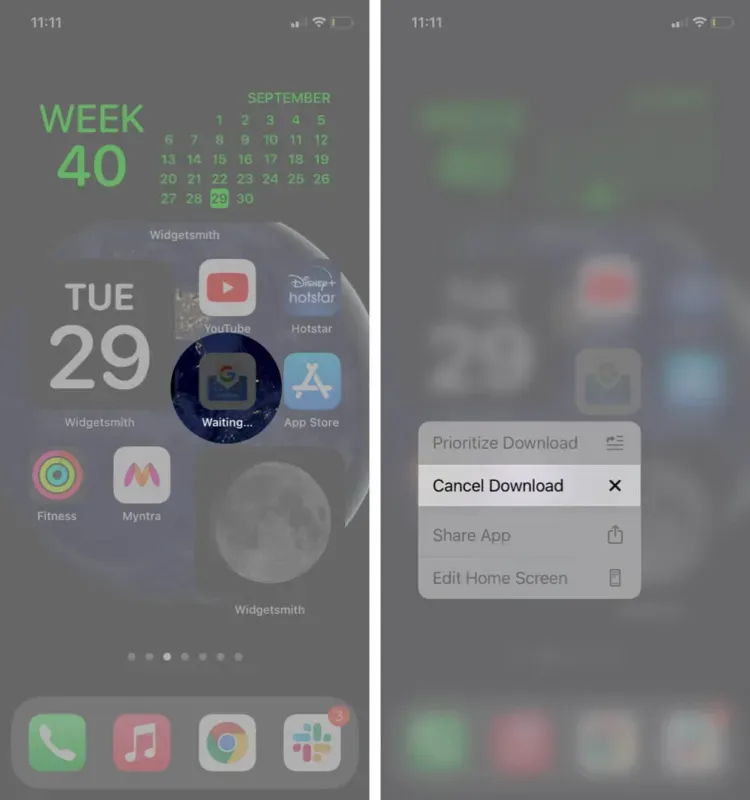
Якщо ви не бачите цієї опції, продовжуйте торкатися піктограми програми, доки не буде активовано режим погойдування.
- В iOS 16 або 14 торкніться знака мінус програми, що очікує на розгляд (якщо ви бачите її), а потім виберіть «Видалити програму» → «Видалити».
- В iOS 13 торкніться значка хрестика в програмі, а потім торкніть «Видалити».
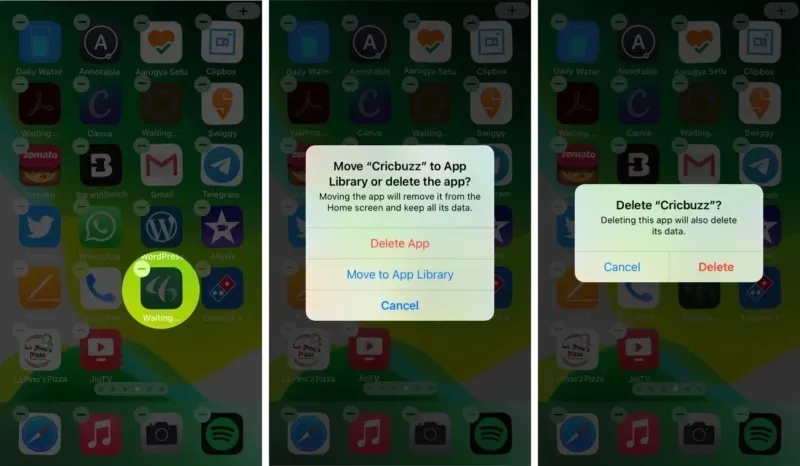
3. Перезавантажте iPhone
Це майже правильне рішення для успішного вирішення цієї проблеми. Якщо ви не можете видалити програми, перезавантажте iPhone.
Щоб вимкнути пристрій, можна скористатися кнопками (як зазвичай) або відкрити програму Налаштування → Загальні → Вимкнути.
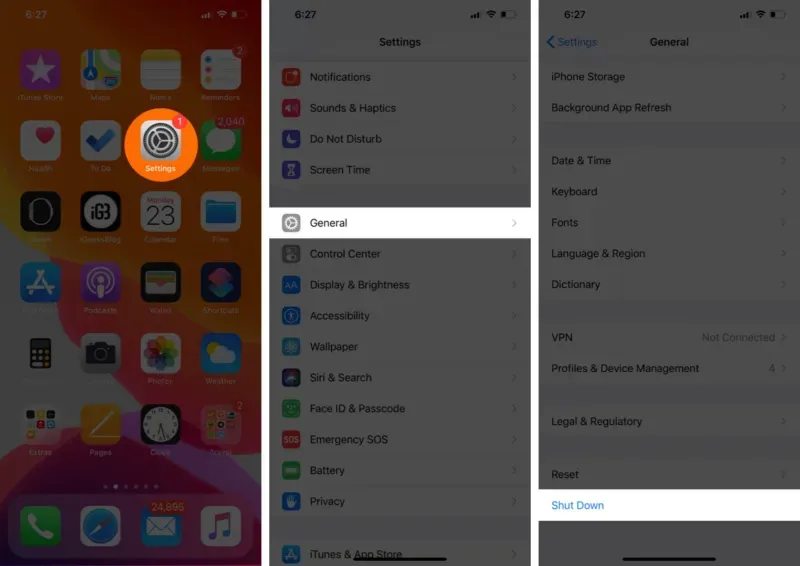
Через хвилину увімкніть iPhone і спробуйте видалити програму. У вас не повинно виникнути проблем із виконанням цієї дії.
4. Скинути всі налаштування
Ну, ми в крайньому випадку; якщо нічого не допомагає, скиньте всі налаштування в програмі Налаштування → Загальні → Скинути → Скинути всі налаштування. Після завершення процесу спробуйте видалити програму.
Однак цей трюк також видалить усі ваші збережені мережі Wi-Fi, налаштування та пароль. Тому запам’ятайте це, перш ніж продовжити.
Гарного позбавлення, мій друже, гарного позбавлення. Я сподіваюся, що ці хаки допоможуть вам видалити програми з вашого iPhone. Якщо ні, зв’яжіться з нами в розділі коментарів нижче.



Залишити відповідь